表格加密的方法:首先點擊“文件”功能表欄,並選擇“資訊”;然後點擊“保護工作簿”,並在彈出的下拉列表中選擇“用密碼進行加密”;最後在文字方塊中輸入已建立的文件密碼,點選「確定」即可。

本文操作環境:windows7系統、Microsoft Office Excel2016、DELL G3電腦
使用「保護工作表」功能可以實現。
1、點選“檔案”選單欄,選擇“訊息”,可以看到右邊視窗有“保護工作簿”一項。
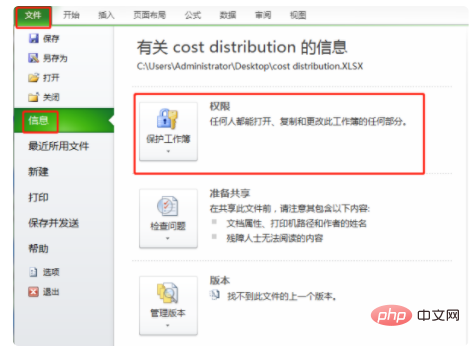
2、點選“保護工作簿”,在彈出的下拉清單中選擇“用密碼加密”。
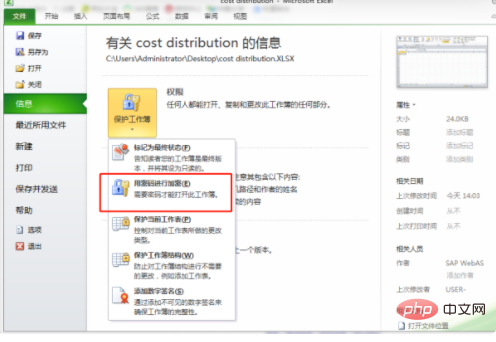
3、此時會彈出密碼輸入窗口,在文字方塊中輸入你建立的檔案密碼,點選「確定」。
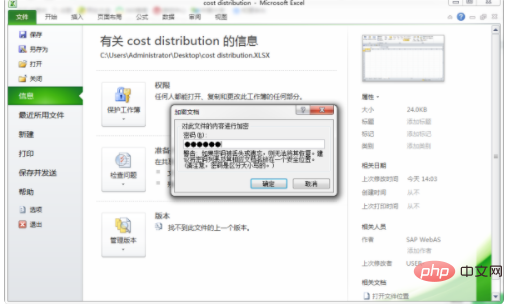
4、此時會再彈出一個窗口,要求我們重新輸入密碼,以確保第一次密碼沒有輸入錯誤。如果輸入錯誤,會彈出警告視窗。在文字方塊中輸入正確密碼並點擊「確定」即可。
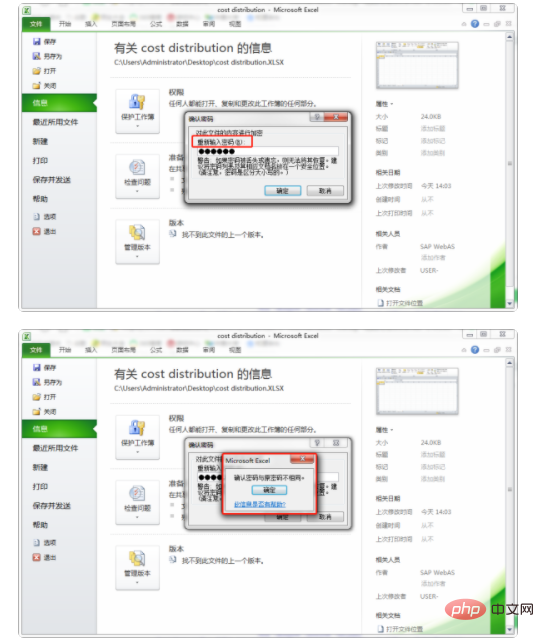
5、完成後點選「儲存」。
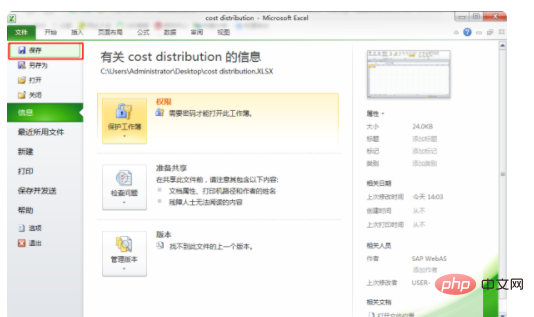
6、這樣下次再打開這個文件,就會先要求我們輸入文件密碼,否則不能打開。在小視窗文字方塊中輸入密碼即可。
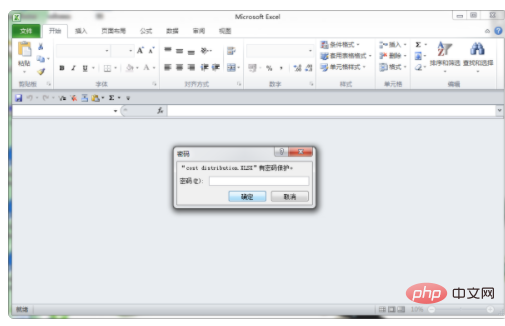
【推薦學習:Excel教學】
以上是表格加密怎麼加密的詳細內容。更多資訊請關注PHP中文網其他相關文章!




